| T | 您所在的位置:网站首页 › 在任务栏显示日期怎么关闭啊 › T |
T
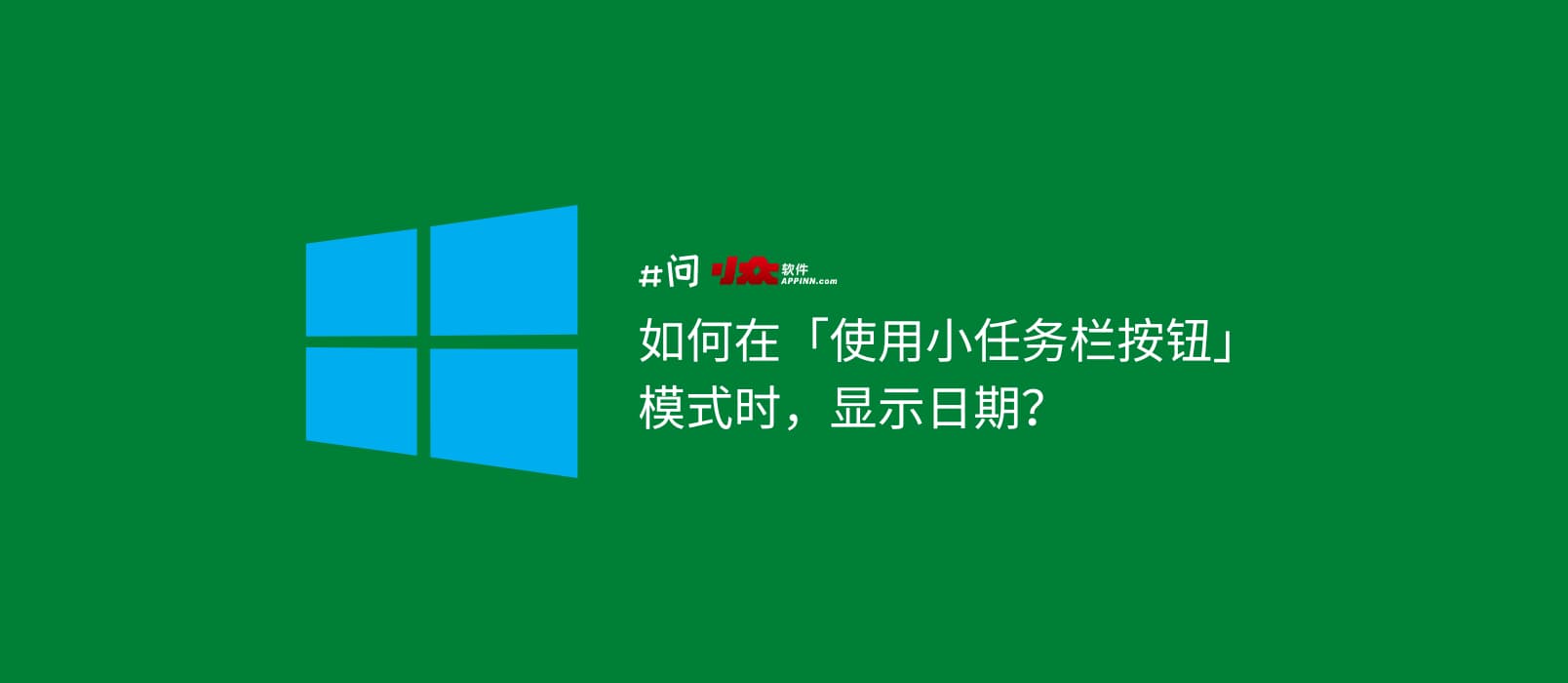
这是来自发现频道的一个投递,但的确解决了这个问题:https://meta.appinn.net/t/topic/38980 在 Win10 「使用小任务栏按钮」模式时,显示日期?@geekyouth 同学并没有多说一个字,就留下了链接,青小蛙也是看了半天才反应过来。 事情是这样的,在 Windows 10 默认情况下,使用小任务栏按钮时,将只显示时间: 
此时如果还要显示日期,Win 10 本身就办不到了。 @geekyouth 同学推荐的小工具 T-Clock Redux 也存在很多年了,早期版本也由于开发者的原因放弃了更新,目前的版本是后续开发者捡起来持续更新到 2018 年的。不过目前依旧好用。 T-Clock Redux 高可自定义的 Windows 任务栏时钟T-Clock Redux 是一款高可自定义的 Windows 任务栏时钟,功能看起来还有一点点复杂: 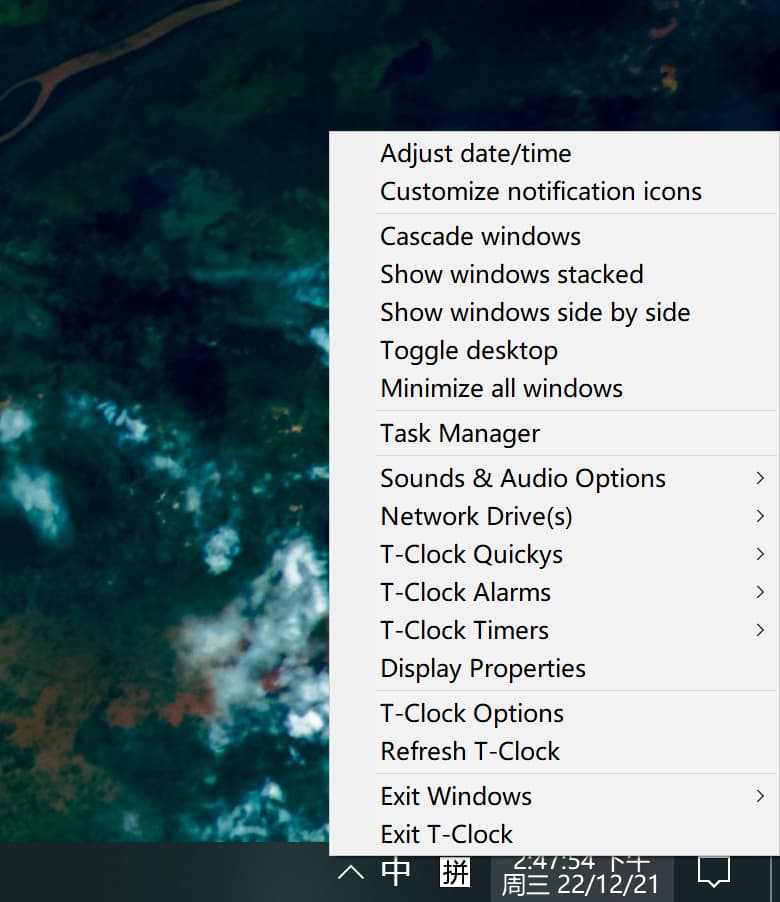
但实际上,只需要运行这个不到 2MB 的小工具,默认就会在任务栏显示日期了,无论是否开启了「使用小任务栏按钮」模式。 然后,就是一些针对窗口的小功能: Cascade windows 层叠窗口 Show windows stacked 堆叠显示窗口 Show windows side by side 并排显示窗口以及任务管理器、声音选项、显示属性等常规入口,还有一些有趣的小工具: T-Clock 日历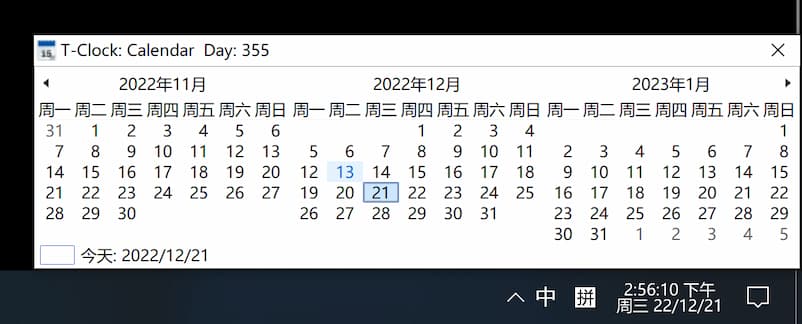 闹钟 & 整点报时
闹钟 & 整点报时
支持设置可重复的闹铃,并有警报声以及弹窗显示文字消息,还可以开启整点报时功能:  倒计时
倒计时
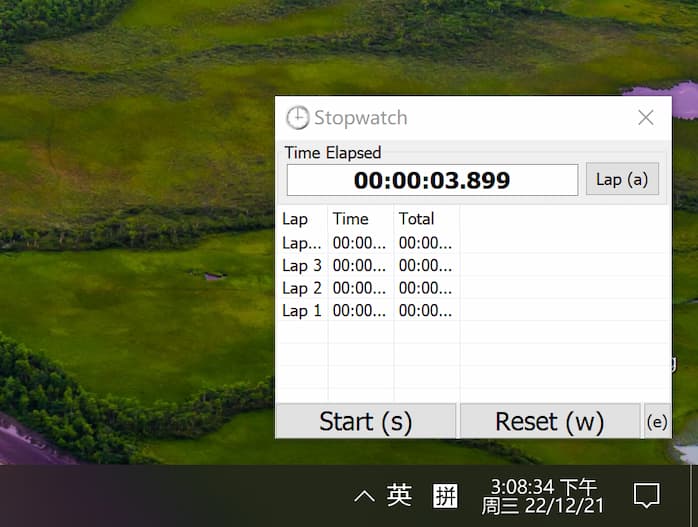 鼠标自定义
鼠标自定义
这真是个宝藏小工具啊,它还能自定义鼠标点击 T-Clock 托盘时的事件,甚至是拖动文件到托盘日期上的时间,太有意思了: 
最有创意的就是设置拖动文件到时间区域就移动该文件至回收站,简直太有才了啊。 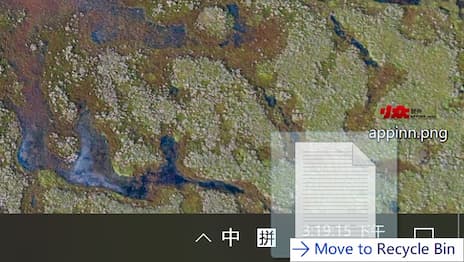
除了这些自带的小工具,T-Clock 还能自定义右键托盘图标菜单的快捷入口。 也就是说,你可以把系统托盘里的时间区域当作整个系统的入口,真是敢想敢干啊 😂 获取 GitHub 搬运原文:https://www.appinn.com/t-clock-redux/ #必备小工具 标签送上 |
【本文地址】
公司简介
联系我们